Создание JAR файла из папки может быть необходимо во многих случаях, особенно при разработке программного обеспечения на языке Java. JAR (Java Archive) является архивом, содержащим Java классы и ресурсы, которые могут быть использованы в других программных проектах. Кроме того, JAR файлы могут использоваться в качестве исполняемых файлов веб-приложений и мобильных приложений.
Однако, создание JAR файла может быть непростой задачей, особенно для начинающих разработчиков. В процессе создания JAR файла могут возникать ошибки, которые могут привести к неправильной работе или даже неработоспособности программы. Чтобы избежать таких проблем, мы предлагаем пошаговую инструкцию, которая поможет вам создать JAR файл из папки без ошибок.
Шаг 1: Подготовьте все необходимые файлы и зависимости
Перед тем, как создать JAR файл, необходимо убедиться, что у вас есть все необходимые файлы и зависимости. Это включает в себя все Java классы, ресурсы, библиотеки и другие файлы, которые должны быть включены в JAR файл. Убедитесь, что все файлы находятся в нужной структуре папок.
Примечание: Если вы используете какие-либо сторонние библиотеки, убедитесь, что они находятся в нужном каталоге и правильно подключены к вашему проекту.
Шаг 2: Откройте командную строку или терминал
Для создания JAR файла вам понадобится открыть командную строку (для Windows) или терминал (для Linux или macOS). Находясь в нужной папке, где находятся файлы для JAR файла, выполните следующую команду:
jar cvf имя_архива.jar файлы
Здесь имя_архива.jar - это имя, которое вы хотите дать JAR файлу, а файлы - это файлы и папки, которые должны быть включены в JAR файл. Можно указать несколько файлов и папок, разделяя их пробелами.
Выбор необходимых инструментов

Для создания JAR файла из папки вам понадобятся следующие инструменты:
- Java Development Kit (JDK): необходим для компиляции и выполнения Java кода. Убедитесь, что у вас установлена последняя версия JDK.
- Интегрированная среда разработки (IDE): рекомендуется использовать одну из популярных IDE, таких как Eclipse, IntelliJ IDEA или NetBeans. Они предоставляют удобный интерфейс для работы с Java проектами, включая создание и экспорт JAR файлов.
Конфигурация системной переменной JAVA_HOME
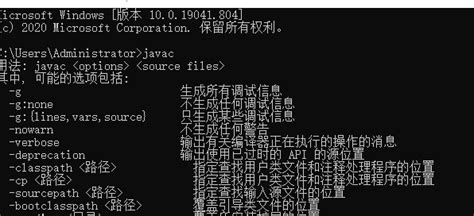
Перед тем, как начать создание JAR файла, необходимо настроить системную переменную JAVA_HOME. Это позволит вашей операционной системе знать место установки Java Development Kit (JDK), которое будет использоваться при компиляции и выполнении Java кода. Вот как настроить JAVA_HOME в операционной системе Windows:
- Откройте Панель управления и найдите "Система".
- Нажмите на "Дополнительные параметры системы", чтобы открыть окно "Системные свойства".
- Перейдите на вкладку "Дополнительно" и нажмите на кнопку "Переменные среды".
- В разделе "Системные переменные" найдите переменную с именем "JAVA_HOME" (если она уже существует).
- Если переменная "JAVA_HOME" уже существует, нажмите на нее и нажмите кнопку "Изменить". Если она не существует, нажмите на кнопку "Создать" для создания новой переменной.
- Укажите путь к установленной папке JDK в значении переменной. Например, "C:\Program Files\Java\jdk1.8.0_221".
- Нажмите "ОК", чтобы сохранить изменения.
Теперь ваша система будет знать, где находится JDK, и вы сможете создавать JAR файлы без ошибок. Если переменная JAVA_HOME была настроена корректно, вы сможете продолжить с созданием JAR файла.
Создание MANIFEST.MF файла
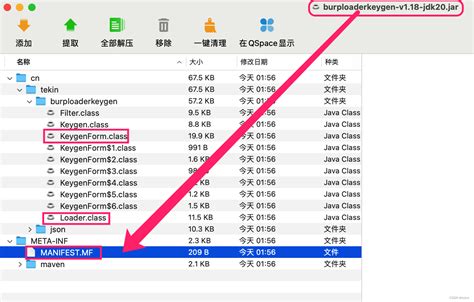
Шаги по созданию MANIFEST.MF файла:
| Шаг | Описание |
|---|---|
| 1 | Откройте текстовый редактор на вашем компьютере. |
| 2 | Создайте новый файл с названием "MANIFEST.MF". Убедитесь, что расширение файла ".MF". |
| 3 | Откройте новый файл в текстовом редакторе. |
| 4 | Добавьте следующую строку в начало файла: |
Manifest-Version: 1.0 | |
| 5 | Добавьте дополнительные атрибуты и значения, если это необходимо. Например: |
Main-Class: com.example.MainClass | |
Class-Path: lib/library.jar | |
| 6 | Сохраните файл и закройте текстовый редактор. |
После завершения этих шагов, MANIFEST.MF файл будет готов к использованию в вашем JAR архиве. Убедитесь, что файл сохранен в той же папке, где находятся остальные файлы вашего проекта, и продолжайте сборку JAR архива.
Упаковка файлов в JAR архив
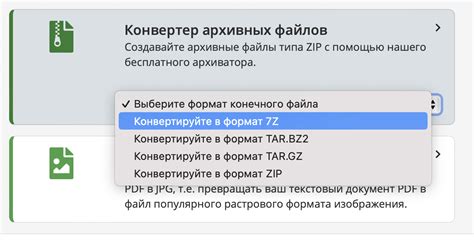
Чтобы упаковать файлы в JAR архив, выполните следующие шаги:
- Создайте новую папку и поместите в нее все файлы и папки, которые вы хотите упаковать в JAR архив.
- Откройте командную строку или терминал и перейдите в директорию, где находится папка с файлами.
- Введите следующую команду:
jar cf имя_архива.jar *.*
Здесь имя_архива.jar - имя, которое вы хотите присвоить JAR архиву. Знак звездочка (*.*), указанный после команды jar cf, означает, что все файлы и папки в текущей директории будут добавлены в архив.
После выполнения команды архив имя_архива.jar будет создан в той же директории, где находятся исходные файлы.
Теперь у вас есть JAR архив, который содержит все необходимые файлы и папки. Вы можете передавать этот архив другим пользователям или запускать его на различных платформах, используя команду java -jar имя_архива.jar.
Проверка и исправление ошибок
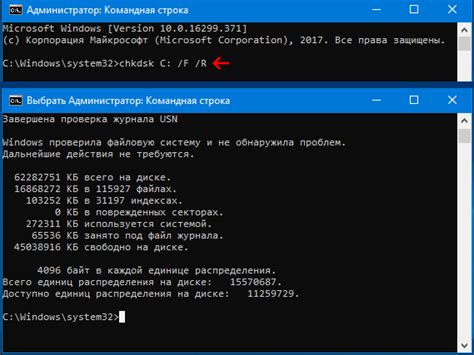
После создания JAR файла необходимо проверить, чтобы он не содержал ошибок. В противном случае, при попытке запуска программы из JAR файла может возникнуть сбой или некорректная работа.
Вот несколько основных ошибок, которые могут возникнуть:
- Отсутствие или неправильное указание основного класса в манифесте JAR файла. Чтобы исправить эту ошибку, необходимо изменить значение атрибута "Main-Class" в манифесте.
- Отсутствие или неправильное указание зависимостей в манифесте JAR файла. Если ваша программа требует использования других библиотек или классов, убедитесь, что они корректно указаны в манифесте.
- Отсутствие или неправильное размещение ресурсов в JAR файле. Убедитесь, что все необходимые файлы и папки находятся в нужных местах и имеют правильное название.
- Неправильная структура JAR файла. Проверьте, что все файлы и папки расположены в верных директориях и соответствуют их местоположению в исходной папке.
В случае обнаружения ошибок, следует внести необходимые исправления и повторить процесс создания JAR файла снова.
Тестирование JAR файла

После успешного создания JAR файла можно перейти к его тестированию для проверки работоспособности и корректности работы программы. Вот несколько шагов, которые помогут вам с тестированием JAR файла:
- Перед началом тестирования убедитесь, что на вашем компьютере установлена Java Runtime Environment (JRE). Программа внутри JAR файла будет выполняться с помощью JRE.
- Протестируйте все функциональные возможности программы, убедитесь, что они работают должным образом.
- Проверьте, что приложение не вызывает ошибок или исключений в процессе работы. Убедитесь, что все обработчики ошибок правильно работают и не вызывают сбоев или непредвиденного поведения программы.
- Проверьте, что JAR файл может быть запущен на других компьютерах с установленной JRE. Перенесите JAR файл на другой компьютер и запустите его, чтобы проверить, что программа работает правильно и не вызывает ошибок.
Тестирование JAR файла позволяет убедиться в его работоспособности на разных системах и проверить, что программа корректно выполняет свои задачи. Регулярное тестирование помогает предотвратить возможные проблемы и улучшить качество вашего программного продукта.
Документирование и распространение JAR файла
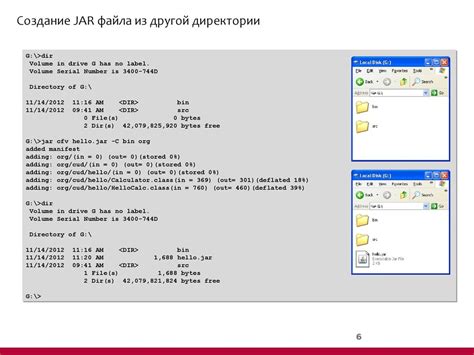
1. Документирование JAR файла:
- Включите в JAR файл файл README.txt или README.html, в котором будет содержаться описание программы, ее функциональность, системные требования, лицензионная информация и контактная информация разработчика.
- Добавьте комментарии к коду, особенно к основным классам и методам, чтобы другим разработчикам было легче разбираться в коде и использовать вашу программу.
2. Распространение JAR файла:
- Создайте веб-сайт или страницу, посвященную вашему JAR файлу, на которой будет доступна документация, скачивание самого JAR файла и другая информация, необходимая пользователям.
- Разместите ваш JAR файл на публичном репозитории, таком как GitHub, чтобы другие разработчики могли скачать и использовать его.
- Создайте ISS файл или скрипт, который поможет пользователям автоматически установить или запустить ваш JAR файл.
- Выпустите обновления и исправления для вашего JAR файла, чтобы пользователи всегда имели доступ к последним версиям программы.
Соблюдение этих рекомендаций поможет вам документировать и успешно распространять ваш JAR файл, обеспечивая лучший опыт использования программы для пользователей и разработчиков.